Abelssoft SSD Fresh 2019(固态硬盘优化),Abelssoft最新推出的2019系列的SSD Fresh固态硬盘优化工具,通过系统的内核修改来完美发挥固态硬盘的性能,让电脑的运行速度更快,提高运行效率,同时还能提高固态硬盘的寿命,让使用时间变得更久。本次为大家带来Abelssoft SSD Fresh 2019 PC最新版下载,直接解压后即可使用,有相关固态硬盘优化使用需求的朋友们不要错过哦!

Abelssoft SSD Fresh 2019介绍:
随着固态硬盘价格跌落,现在固态硬盘基本上成了电脑的标配,看着电脑能在几秒钟内进入系统,心里总是感到无比舒服。很多人都说,自从用上了固态硬盘,就再也无视直视机械硬盘了。不过,对于固态硬盘,可能很多人都知道要4K对齐,但也许不知道的是,其实固态硬盘也是要做一些优化才能让其速度更快,使用寿命更持久的。
Abelssoft SSD Fresh 2019特色:
1、优化SSD设置
通过禁用无用服务并禁用不必要的写访问,SSD Fresh 2019可在完成分析后提高SSD的性能。
2、查看驱动器信息
获取有关您的驱动器和制造商的信息。SSD Fresh 2019显示适用于计算机中安装的硬盘驱动器的一般信息。您可以看到例如存储容量和已占用的空间。
3、查看SMART数据
现代硬盘使用一种系统进行自我监控,称为SMART(自我监控,分析和报告技术)系统。它分析磁盘,并且在它们可能导致数据丢失之前已经指示了缺陷。SSD Fresh 2019读取此信息并将其显示在窗口中。
4、支持Windows 10
此应用程序已针对Windows 10进行了优化。这对您来说意味着:您不必关心已安装的Windows操作系统,您今天可以购买此应用程序,甚至在切换到Windows 10时也可以继续使用此应用没有问题。
5、禁用Windows碎片整理
由于SSD对所有存储器单元具有相同的访问时间,因此不需要相干地存储它们。此外,碎片整理过程会产生写入命中,从而缩短SSD的使用寿命。因此,强烈建议停用碎片整理过程。
6、时间戳停用
Windows存储每个文件访问的访问时间。这会产生不必要的写入命中,从而缩短SSD的使用寿命。强烈建议禁用此功能。
7、预取
Prefetch支持将常用应用程序预加载到RAM中。由于SSD的快速访问时间,此功能无用,可以禁用。
8、禁用引导文件的碎片整理
由于文件存储在SSD中的方式,启动文件的碎片整理没有任何意义,应该禁用,因为它会缩短SSD的使用寿命。
9、停用Windows事件日志记录
Windows永久记录系统配置更改,以及来自各种服务和程序的崩溃和其他事件。这会创建不必要的写访问并缩短SSD的使用寿命。
10、关闭短名称
为了与旧的16位DOS应用程序兼容,Windows会为文件夹和文件创建短名称,这会导致对SSD的额外写入访问。当前的应用程序不需要这些名称,这就是它们可以被禁用的原因。
固态硬盘优化相关:
Abelssoft SSD Fresh 2019功能:
1、打开SSD Fresh 2019软件,这里是分析的界面,你可以直接点击自动优化
2、右边是硬盘的信息读取界面,显示驱动器名称、驱动器盘符、驱动器总容量、驱动器剩余容量、分区数、文件系统
3、 Windows索引功能
为了加快搜索速度, WindowseJRSIx创建索引文件但是这会导致SSD上的写入操作,从而降低其寿命。如果你很少或从不使用Windowst搜索,你可以考虑关闭这个功能这个项目不是自动优化的你可以自己决定设置。
4、碎片整理功能优化
对 WIndows于8和更高版本,微软改进了碎片整理功能以适应SSD,并仅通过执行碎片整理的修剪功能来优化它们。因此,这个特性应该被开启。
5、预取功能
预取支持将频繁使用的应用程序预载入Ram.由于访问SD时间极短,这个功能是无用的并且可以被禁用。
6、短文件名功能
为了与旧的16位DOS应用程序兼容, Windows为文件夹和文件创建了短名称,这导致对SSD进行额外的磁盘写入。当前应用程序不需要这些名称,这就是它们可以被禁用的原因。
7、动态分析
点击按钮开始新的检测,SSD Fresh追踪活跃的程序,并列出十个最活跃的程序。最近的检测结果将被保存并可以通过单击列表来查看详情。
8、语言设置
这里提示的就是中文界面,不需要修改了,如果你需要设置English,也可以在这里切换
9、联系我们如果出现问题,请点击下面的按钮来通过邮件联系我们,如果发生错误,你可以点击下面的按钮来储存程序和系统信息



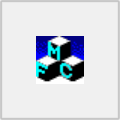



















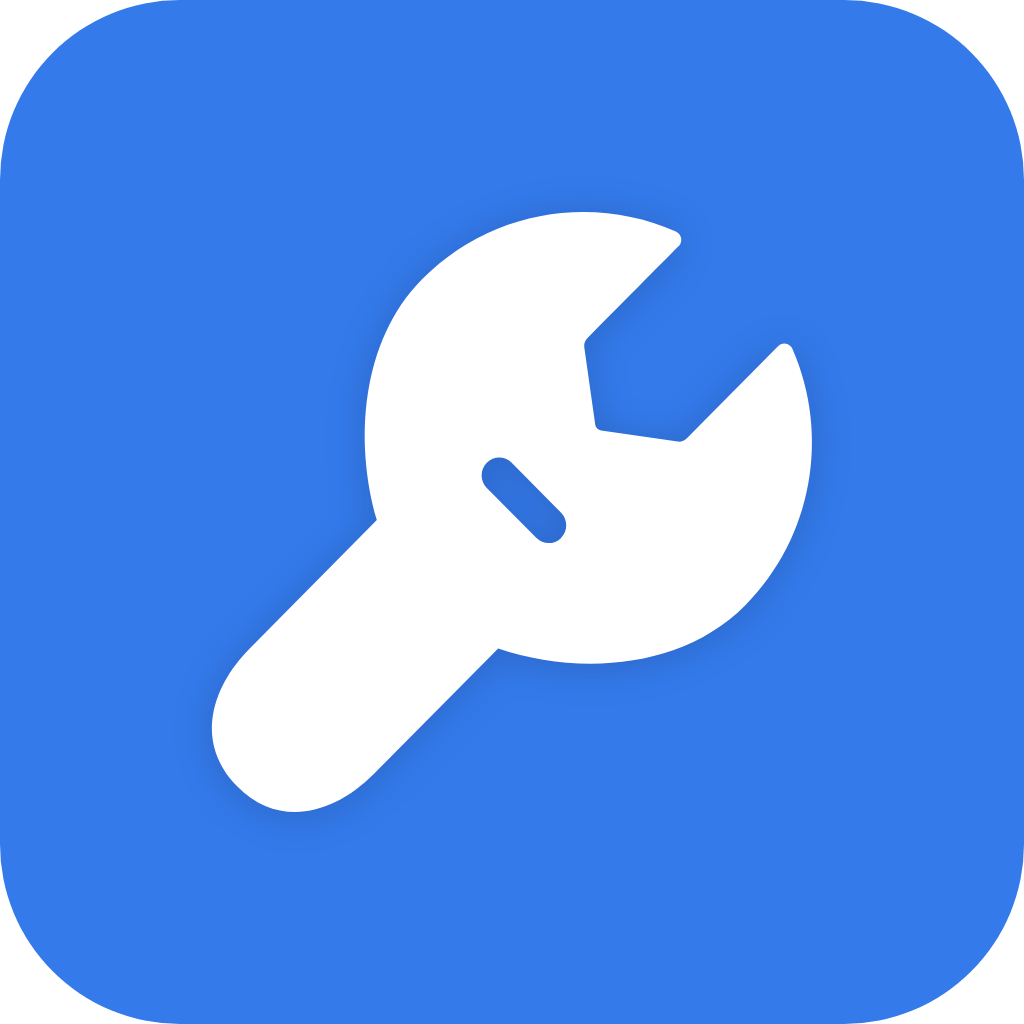
 鲁大师绿色版v5.1020.1220.729 去广告版
鲁大师绿色版v5.1020.1220.729 去广告版  系统引导编辑修复工具(EasyBCD)2.2.0.182 中文版
系统引导编辑修复工具(EasyBCD)2.2.0.182 中文版  360眼睛卫士绿色独立版
360眼睛卫士绿色独立版  cpu优化工具(ProcessLasso)V9.0.0.483 绿色中文特别版
cpu优化工具(ProcessLasso)V9.0.0.483 绿色中文特别版  XP系统修复工具1.0 汉化绿色免费版
XP系统修复工具1.0 汉化绿色免费版  魔方6.20 官方最新版
魔方6.20 官方最新版  日漫风格的快速启动(SAO Utils)Alpha2 中文版
日漫风格的快速启动(SAO Utils)Alpha2 中文版  变速精灵V2.63 绿色免费版
变速精灵V2.63 绿色免费版  小白软件管家v5.0.0 官方最新版
小白软件管家v5.0.0 官方最新版  365智能优化(Wise Care 365)V6.4.4.622 中文官方版
365智能优化(Wise Care 365)V6.4.4.622 中文官方版  超级兔子20132013.3 官方版
超级兔子20132013.3 官方版  系统引导文件快速修复工具v1.0 绿色免费版
系统引导文件快速修复工具v1.0 绿色免费版  闪迪ExpressCache SSD 软件v1.0.100.0 官方安装版
闪迪ExpressCache SSD 软件v1.0.100.0 官方安装版  超级兔子2009.04标准版
超级兔子2009.04标准版  360系统急救箱64位版v5.1.64.1251 官方最新版
360系统急救箱64位版v5.1.64.1251 官方最新版  360雷电OS系统v1.0.0官方最新版
360雷电OS系统v1.0.0官方最新版  雨林木风(YlmF) 系统 DIYY1.6
雨林木风(YlmF) 系统 DIYY1.6  系统优化OOCleverCacheV7.1汉化专业版
系统优化OOCleverCacheV7.1汉化专业版  Windows优化大师V7.99 Build 10.308 免安装光盘特别版
Windows优化大师V7.99 Build 10.308 免安装光盘特别版